Debian 9 ("Étendre ") est la dernière et la version actuelle du système d'exploitation de serveur populaire de l'équipe Debian (équipe de sécurité Debian et l'équipe Debian LTS ). Debian 9 est sortie le 17 juin 2017, et vous bénéficiez d'une assistance à long terme pour cinq ans.
L'équipe Debian a dédié cette version (Debian 9) au fondateur du projet Ian Murdock, décédé en 2015.
Nouveautés :
Voyons ce qu'il y a de nouveau dans Debian 9
- MariaDB remplace les variantes MySQL (MySQL 5.5 ou 5.6)
- Les deux Firefox et Thunderbird sont de retour dans Debian et remplacent leurs versions démarquées Iceweasel et Icedove qui étaient présentes dans Debian depuis plus de dix ans.
- Le système d'affichage X ne nécessite plus les privilèges root pour s'exécuter.
Cette version de Debian inclut de nombreux packages logiciels mis à jour, tels que :
- Apache 2.4.45
- Chrome 59.0.3071
- Firefox 45.9
- GIMP 2.8.18
- Environnement de bureau GNOME 3.22
Plus ici .
Ce guide vous aide à effectuer la nouvelle installation de Debian 9 (ce qui signifie que toutes vos installations/données précédentes seront effacées du disque dur )
Vous pouvez également opter pour la mise à niveau de Debian afin de conserver les données et les configurations.
LIRE :Comment mettre à jour Debian 8 Jessie vers Debian 9 Stretch
Téléchargez le DVD de Debian 9 depuis ici , placez le DVD gravé du système d'exploitation dans le lecteur de DVD-ROM, modifiez la séquence de démarrage de votre système afin qu'il démarre à partir du lecteur de DVD-ROM.
Après avoir démarré le DVD, choisissez "Installation graphique ” pour commencer l'installation de Debian en mode graphique.
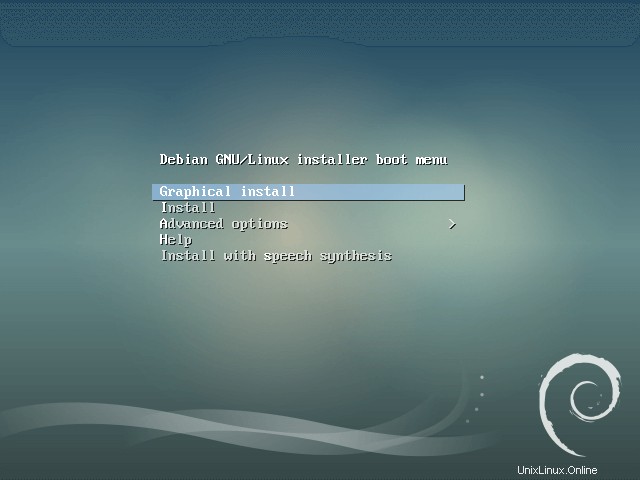
Sélectionnez une langue que vous souhaitez utiliser lors de l'installation de Debian.
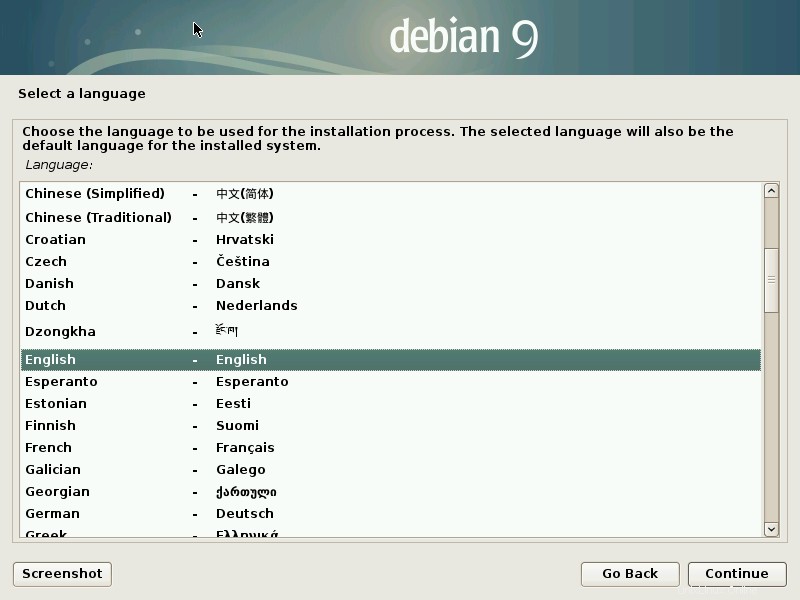
Sélectionnez votre emplacement.
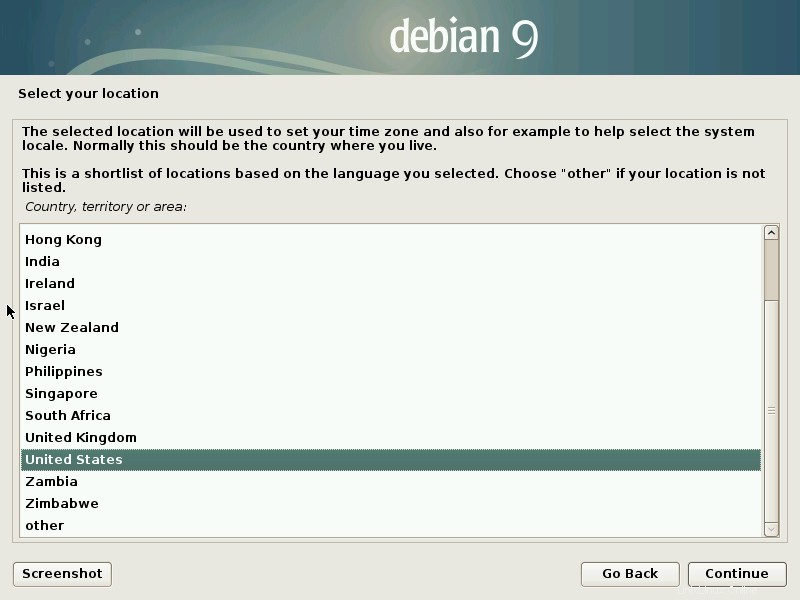
Configurez votre clavier.
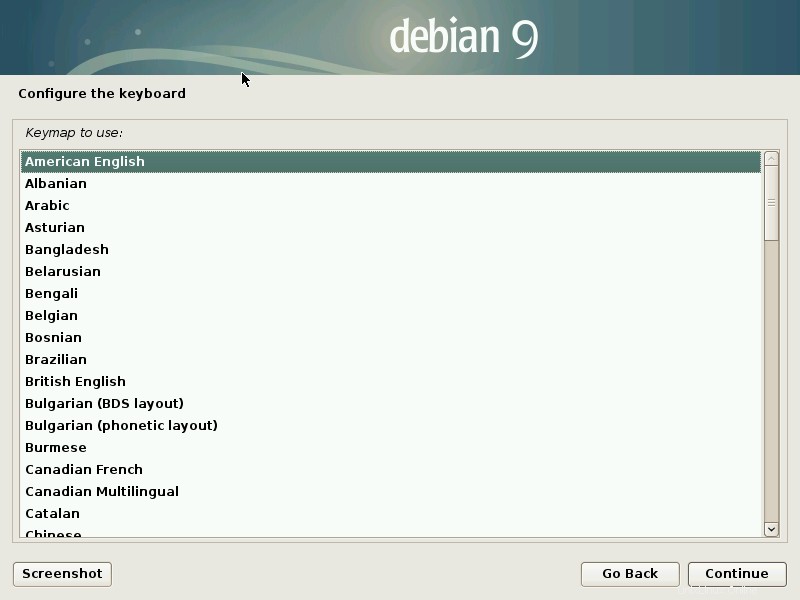
Configurer le réseau :
Définissez le nom d'hôte de votre système. Ici, entrez un nom d'hôte sans nom de domaine.
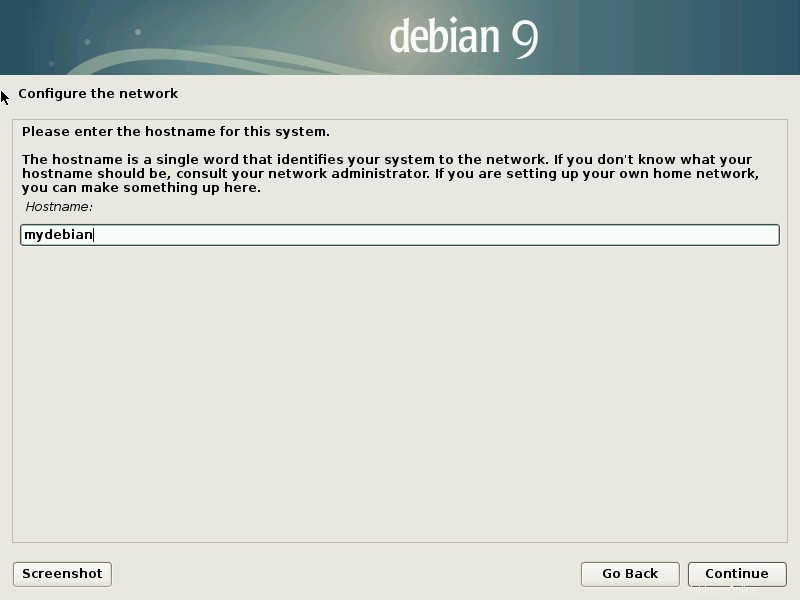
Entrez votre nom de domaine. Si ce serveur se trouve sur votre réseau domestique, laissez-le vide.
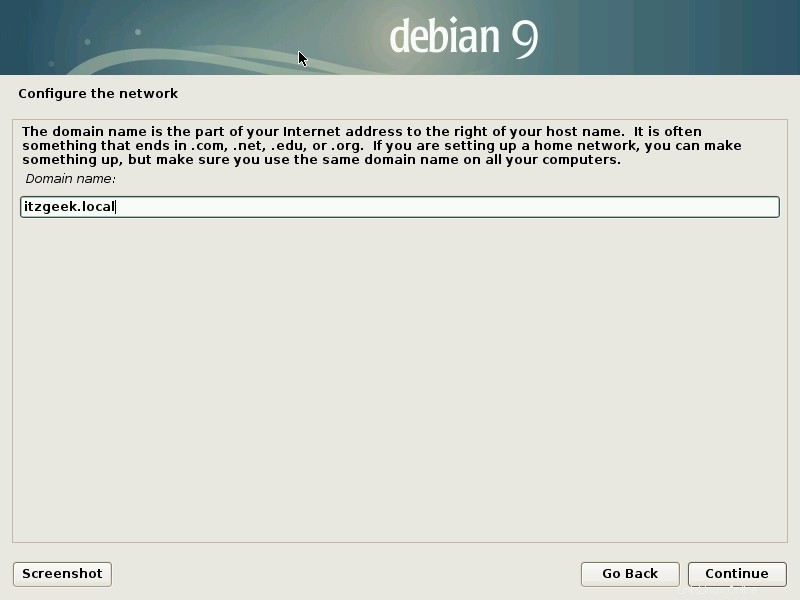
Définir le mot de passe root :
Entrez un mot de passe pour le compte root. Pour avoir une plus grande sécurité sur un compte, assurez-vous qu'un mot de passe contient un mélange de lettres, de chiffres et de caractères spéciaux.
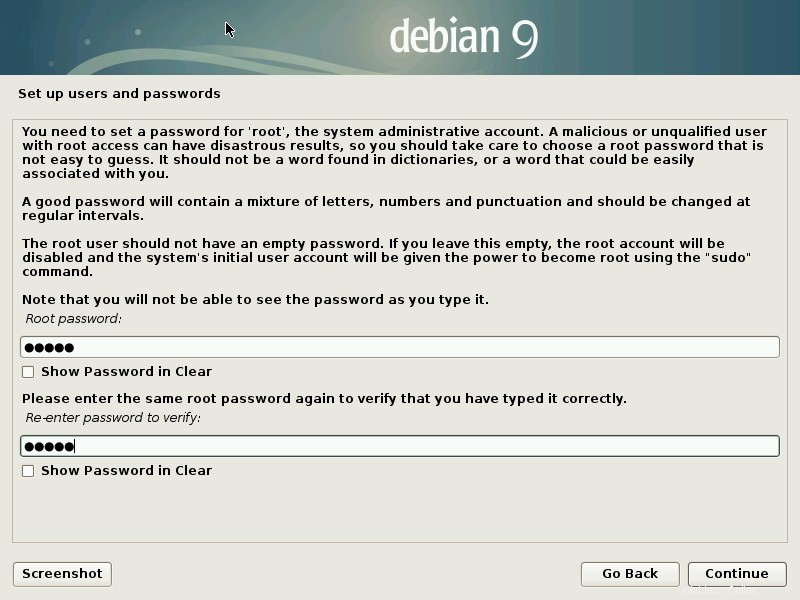
Créer un nouvel utilisateur :
Créez un nouvel utilisateur non root pour les activités non administratives. Entrez un nom.
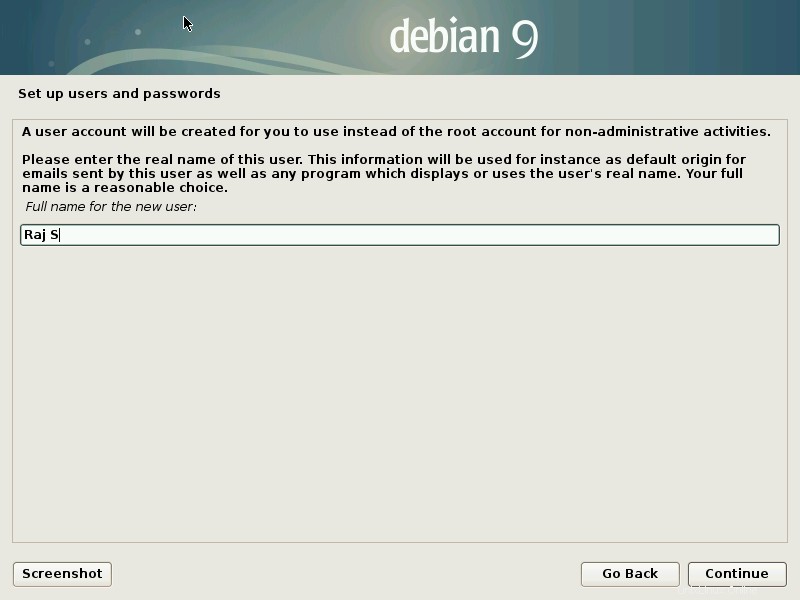
Entrez un nom d'utilisateur pour l'utilisateur ci-dessus. Ce nom est le nom d'utilisateur réel que vous utilisez pour vous connecter au système.
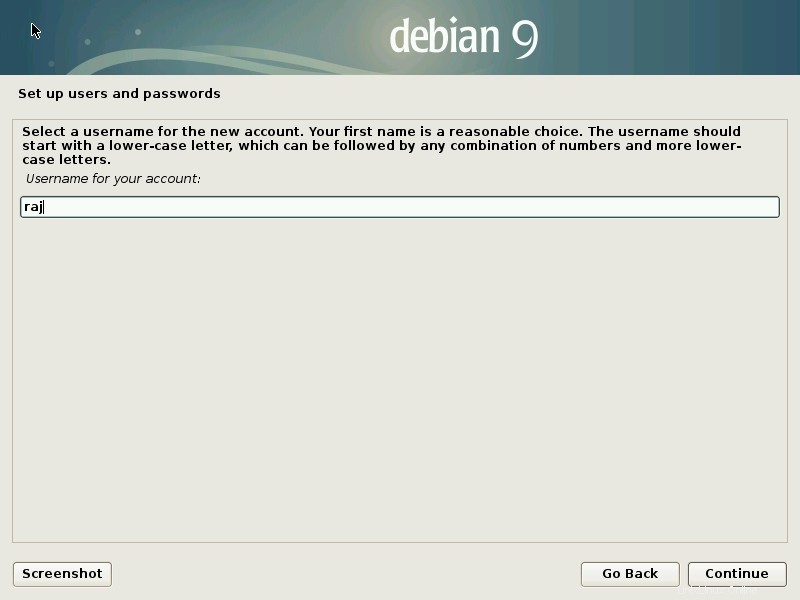
Définissez un mot de passe pour l'utilisateur "raj ".
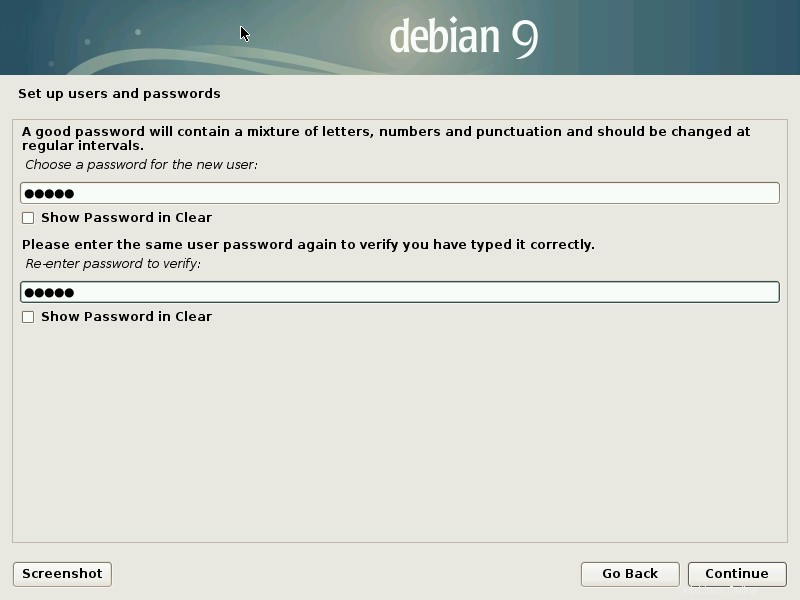
Sélectionnez le fuseau horaire.
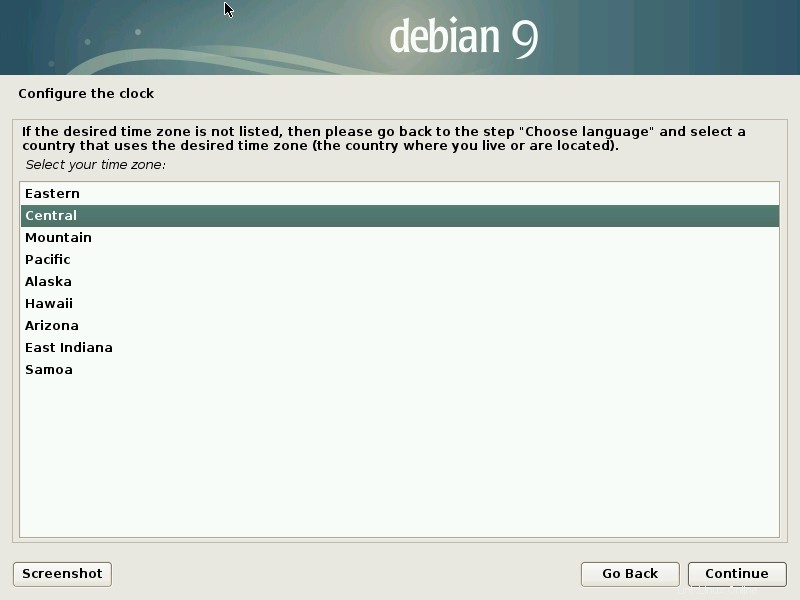
Création de partitions :
Ensuite, choisissez l'une des méthodes de partition pour créer des partitions pendant le processus d'installation.
Automatique :
- Guidée :utiliser l'intégralité du disque :Utilise le disque complet et crée des partitions simples (sans LVM) pour l'installation du système d'exploitation
- Guidé :utilisez l'intégralité du disque et configurez LVM :Utilise le disque complet et crée des partitions au-dessus de LVM.
- Guidé :utilisez l'intégralité du disque et configurez LVM chiffré :Utilise le disque complet et crée des partitions sur le LVM chiffré supérieur.
Manuel :
- Manuel :Utilisez ceci pour créer les partitions de votre choix. Cette méthode de partitionnement est destinée aux utilisateurs avancés. Vous pouvez également utiliser cette méthode pour conserver vos systèmes d'exploitation précédents ainsi que vos données si vous partitionnez correctement.
Pour ce didacticiel, je choisis une deuxième option (Guidée - utiliser le disque entier et configurer LVM ).
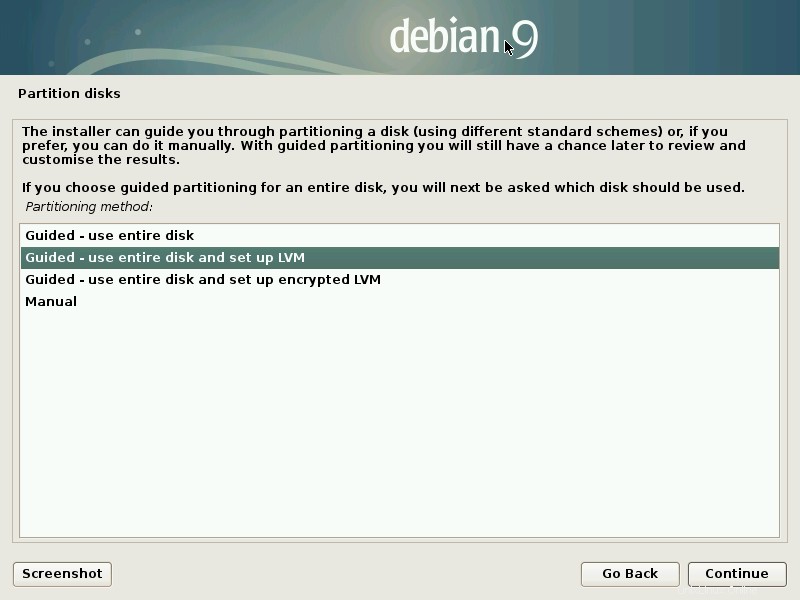
Ensuite, sélectionnez le disque que vous souhaitez partitionner pour l'installation de Debian.
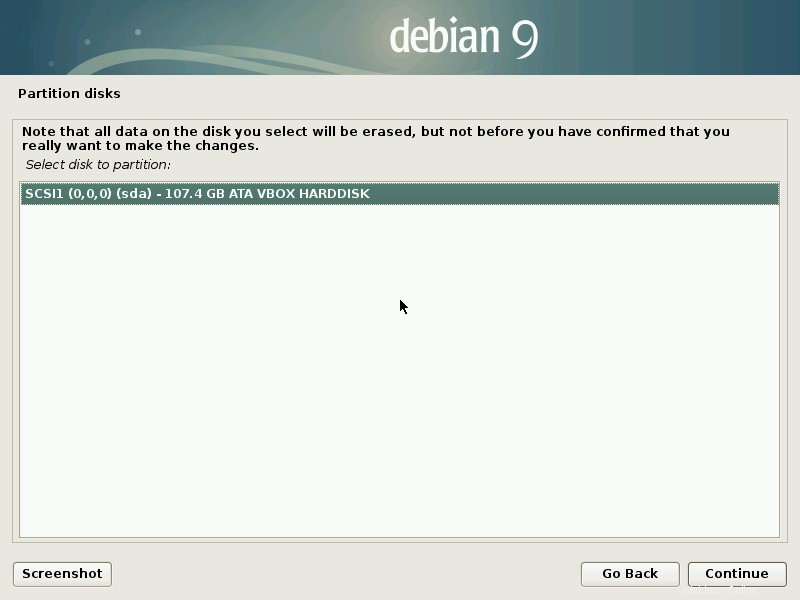
Je choisis d'avoir une partition séparée pour les partitions /home, /var et /tmp.
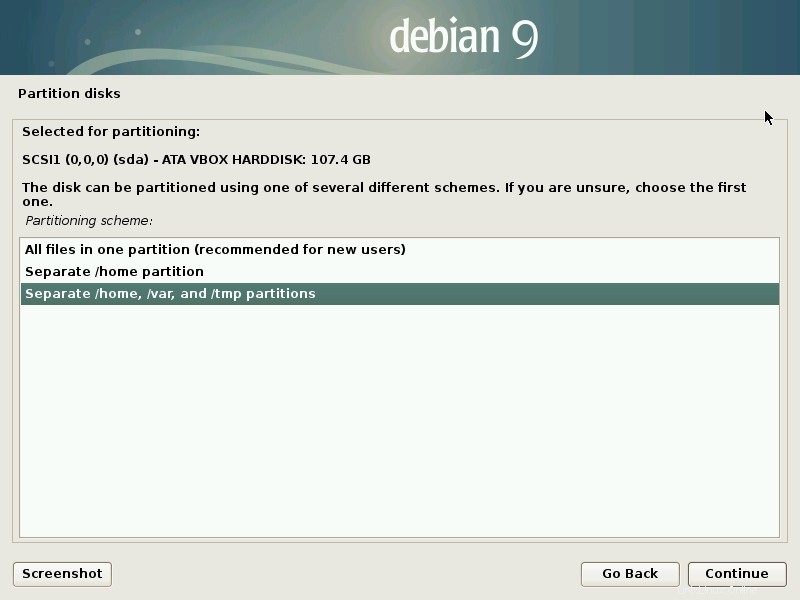
Choisissez "Oui ” pour écrire les modifications sur le disque et configurer LVM.
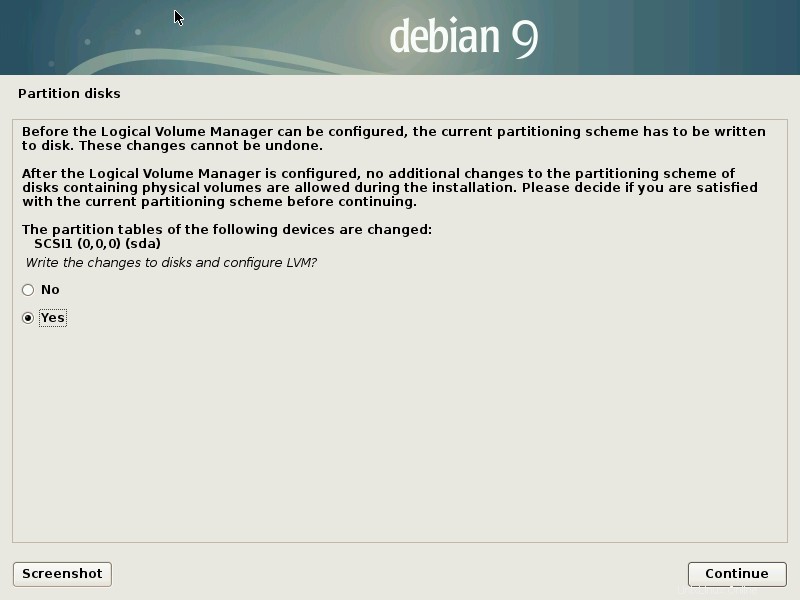
Une fois les modifications écrites sur le disque, la disposition finale du disque ressemblera à celle ci-dessous.
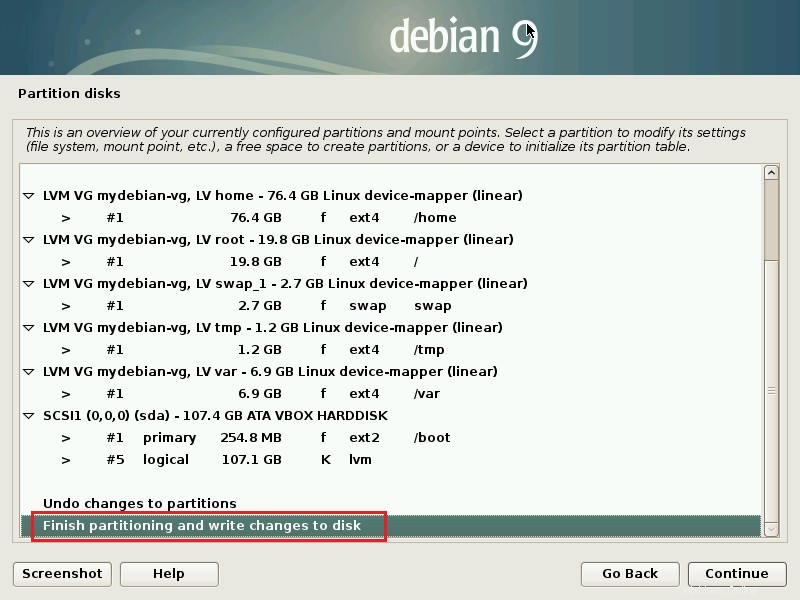
Si vous êtes satisfait de la disposition des partitions, choisissez "Oui ” pour écrire les modifications sur le disque.
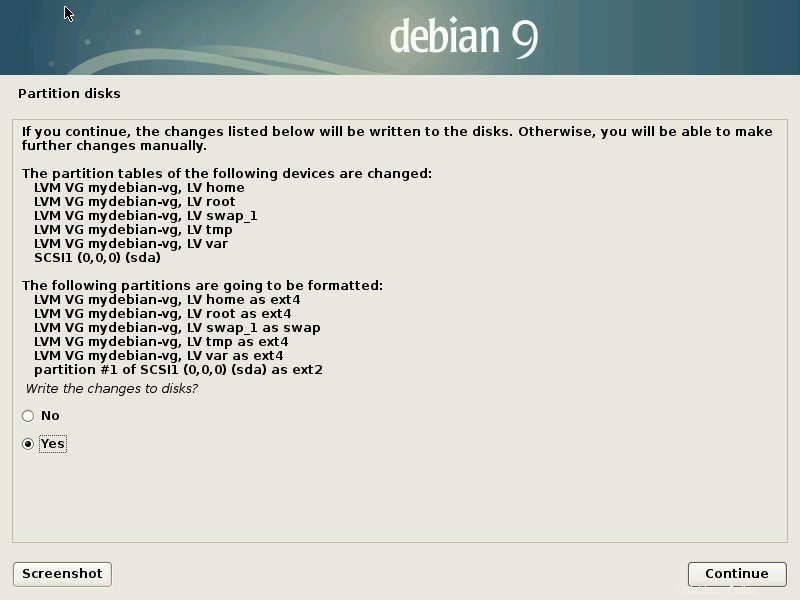
Une fois la création de la partition terminée, le programme d'installation commencera l'installation du système de base.
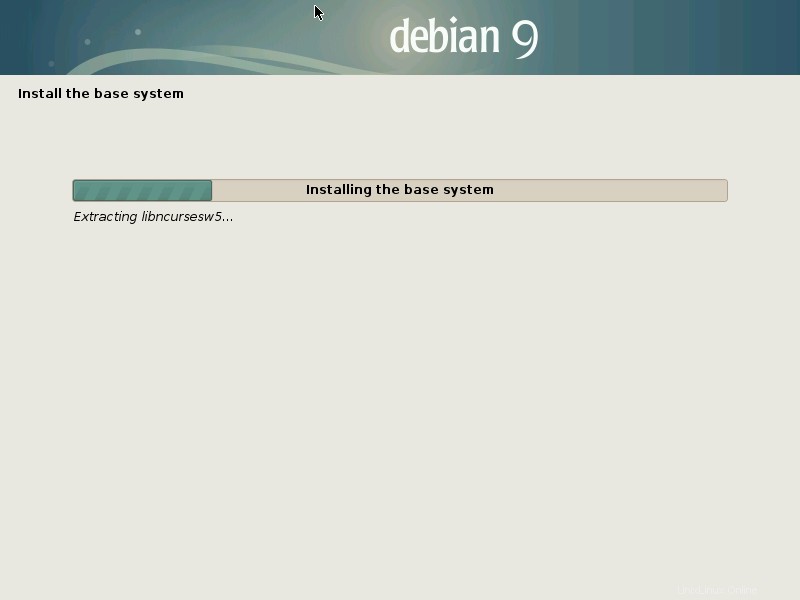
Configurer le gestionnaire de packages :
Choisissez "Non ” pour ignorer la numérisation d'un autre CD ou DVD.
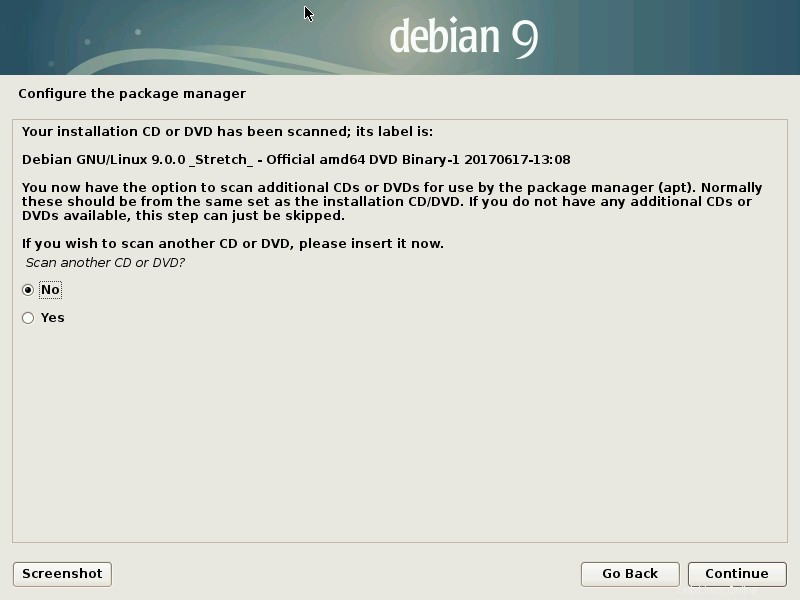
Choisissez "Non ” pour utiliser un miroir réseau.
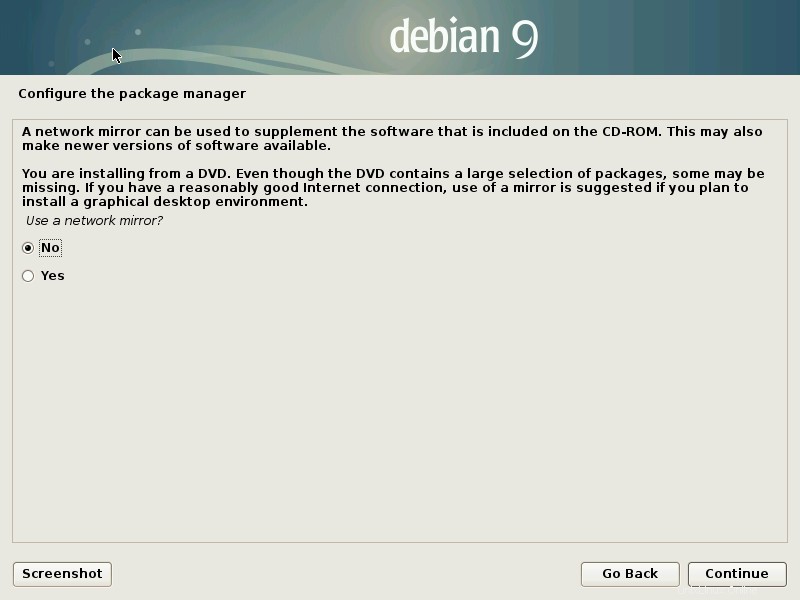
Choisissez "Non ” pour participer à l'enquête sur l'utilisation du package.
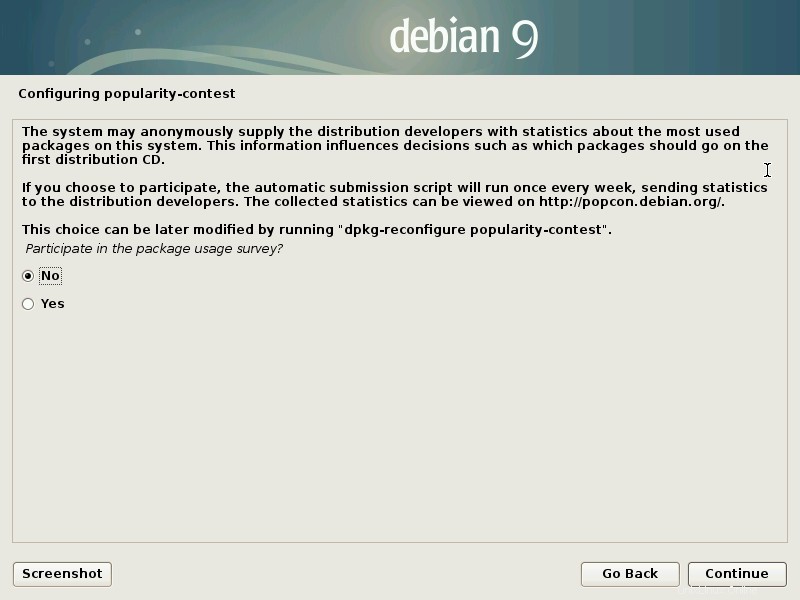
Choisissez le logiciel que vous souhaitez installer au moment de l'installation de Debian. Assurez-vous d'avoir sélectionné "Serveur SSH ” pour l'accès au terminal à distance.
Si vous souhaitez installer le serveur Debian Minimal - Décochez l'environnement de bureau Debian à l'étape suivante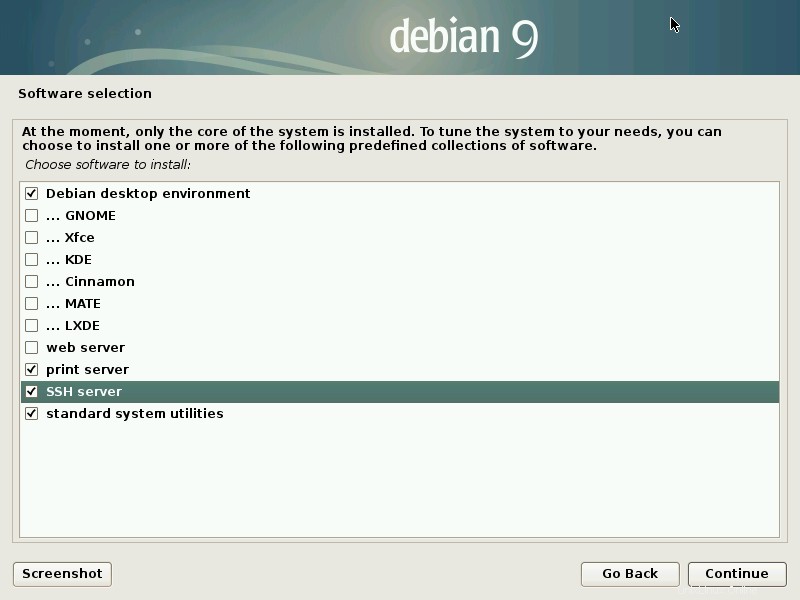
Le programme d'installation Debian installe maintenant le logiciel pour vous.
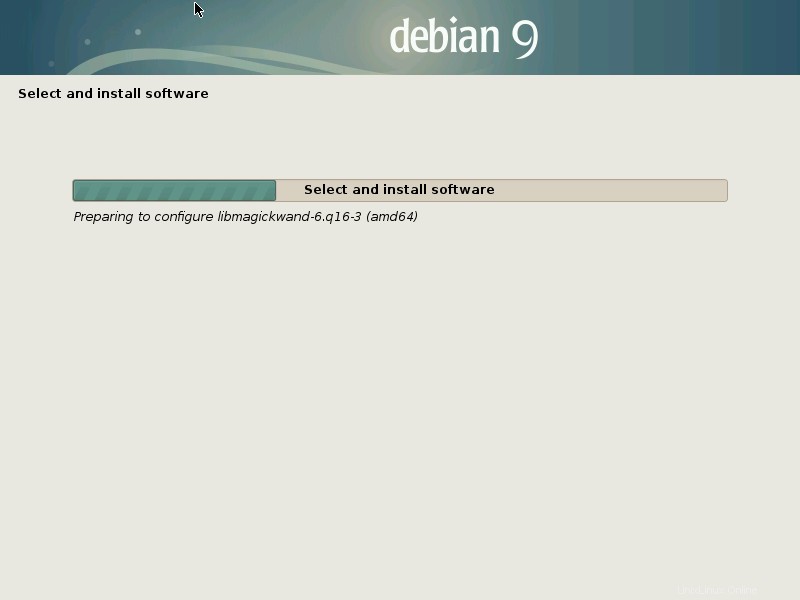
Choisissez "Oui ” pour installer le chargeur de démarrage GRUB sur le secteur de démarrage principal.
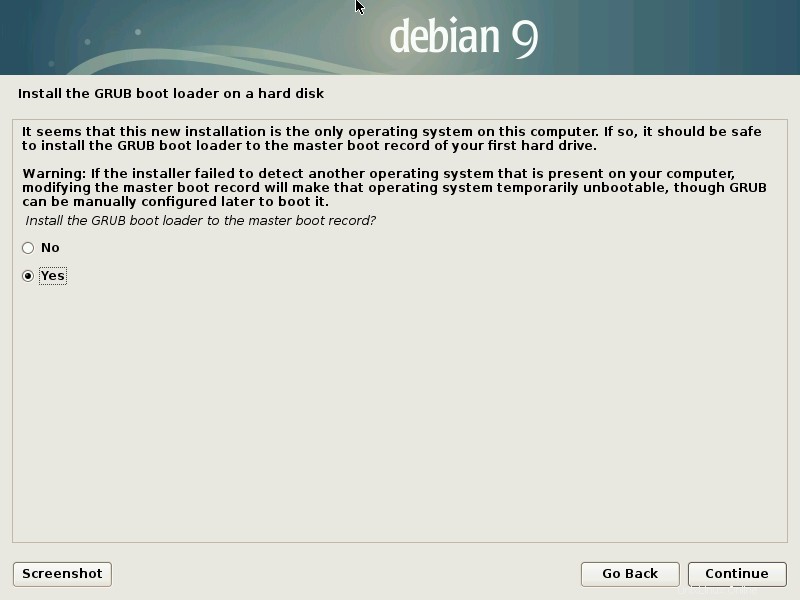
Sélectionnez la partition ou le disque sur lequel vous souhaitez installer le chargeur de démarrage GRUB.
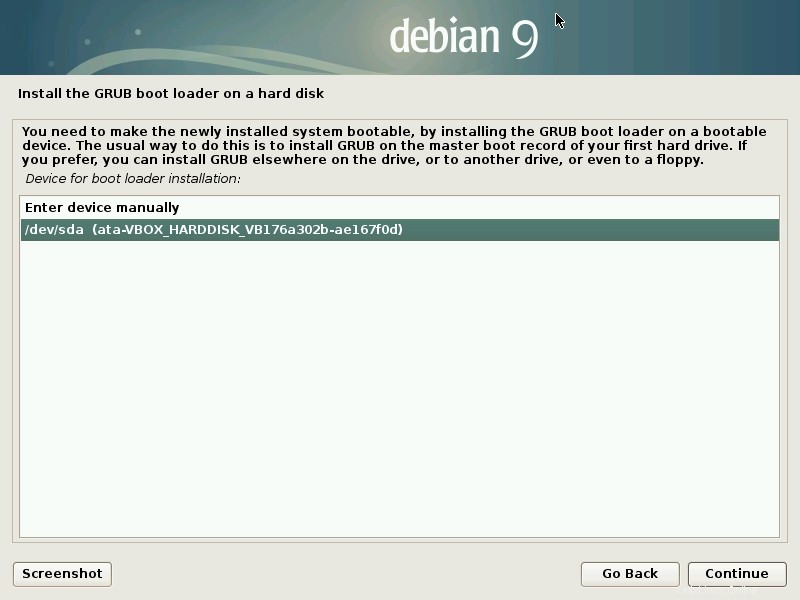
L'installation est maintenant terminée, cliquez sur "Continuer ” pour redémarrer votre système.
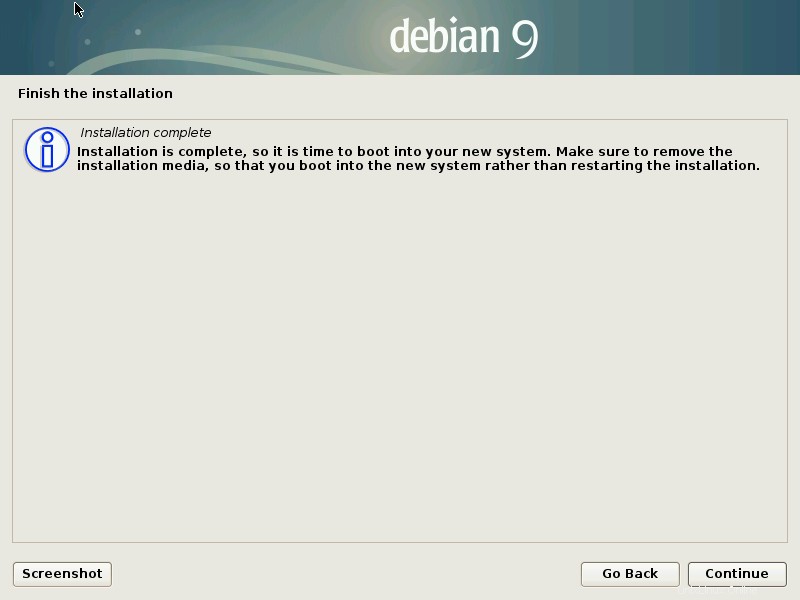
L'écran de connexion de Debian 9 :
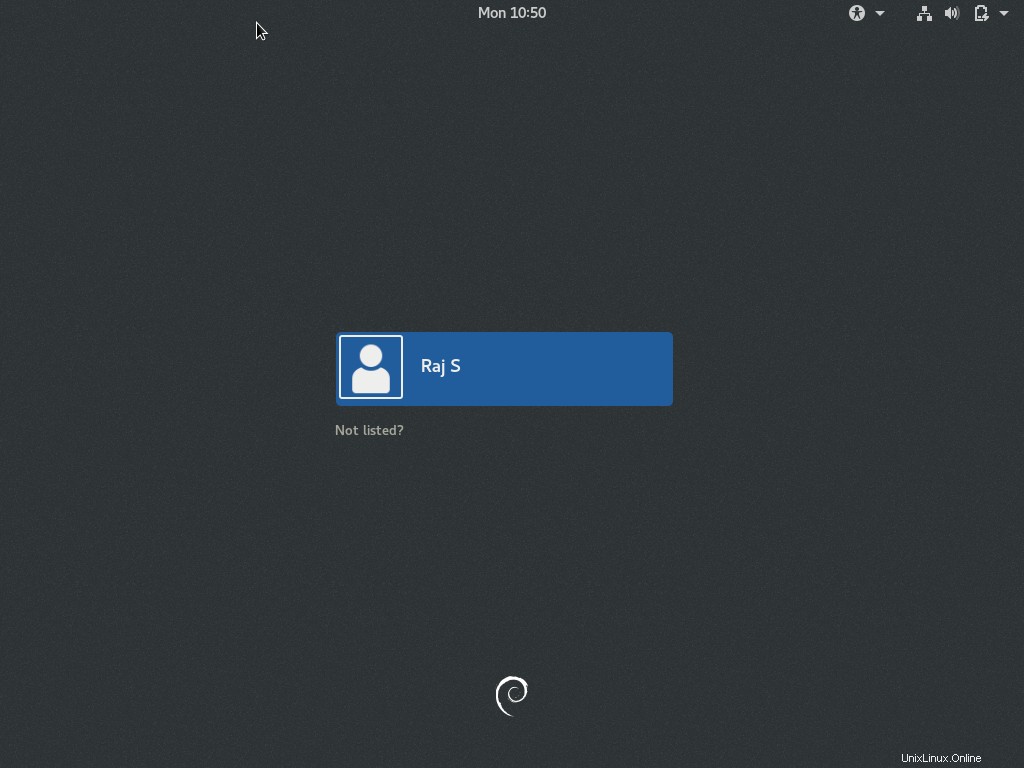
Bureau Debian 9 Gnome :
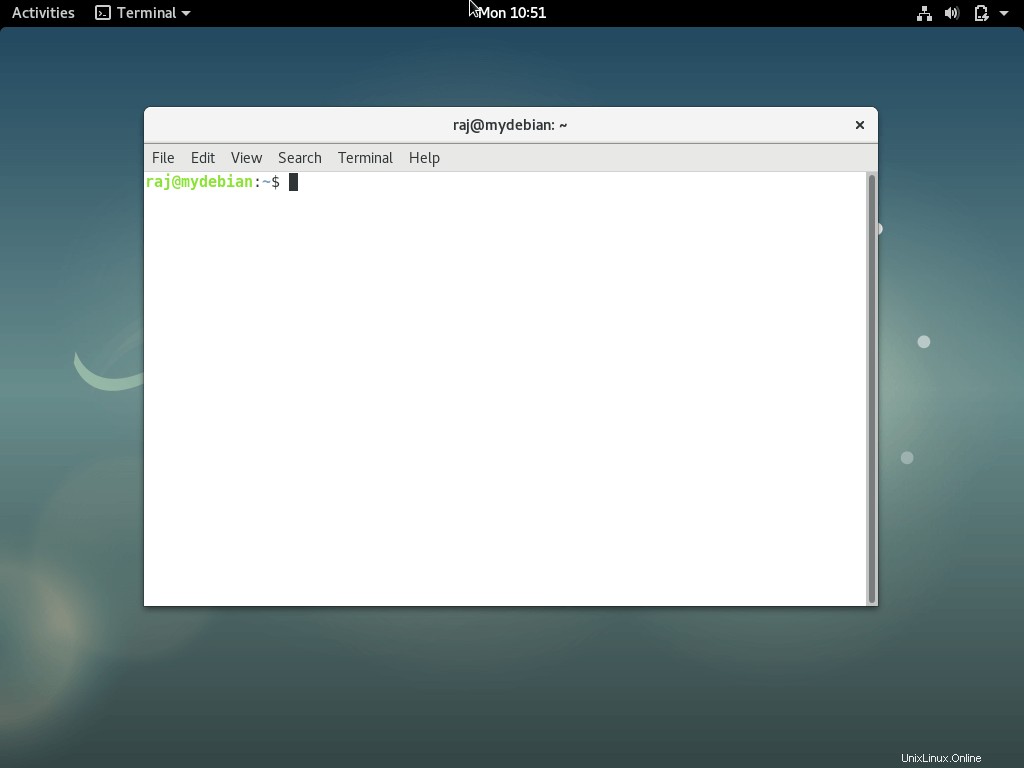
C'est tout.